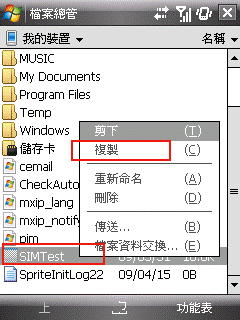Widgets in Windows Mobile 6.5 - 簡介
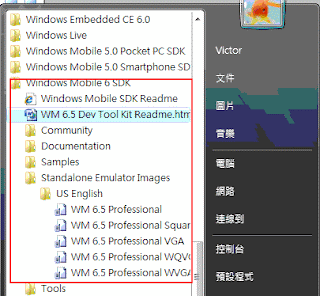
Note:本篇是基於下列MSDN以及Windows Mobile Team blog參考資料所做, 如有錯誤或補充的部分歡迎大家提出;文中所列相關程式碼是基於參考資料中所列,希望有助於大家能夠初步的認識Widgets. 參考資料: Developing Widgets for Windows Mobile 6.5 http://msdn.microsoft.com/en-us/library/dd721906.aspx Getting Started with Widgets on Windows Mobile 6.5 http://blogs.msdn.com/windowsmobile/archive/2009/06/04/getting-started-with-widgets-on-windows-mobile-6-5.aspx Widgets 顧名思義,他是一個小工具,在Windows Mobile 6.5所中新增的功能;Widgets也是依附在瀏覽器上面執行的,Widgets能夠在Mobile系統上順利的運作這要歸功於Internet Explorer Mobile 6,沒記錯的話Internet Explorer Mobile 6是基於IE6的核心下去修改、實作的,所以Internet Explorer Mobile 6包含了更多的功能以及更好的使用者經驗,下面這篇文章有一些有關Internet Explorer Mobile 6的相關資料,有興趣的朋友可以參考看看 Internet Explorer Mobile 6 那麼Widgets在Windows Mobile上是扮演什麼樣的角色呢?首先有幾個重點部分 Widgets是以HTML做為介面(外觀)的主體 Widgets支援使用CSS樣式來豐富介面(外觀) 是以JavaScript做為撰寫的語言,也支援了AJAX的功能 所以,對於以往有過Web開發經驗的程式開發人員,都能夠很快的上手Widgets的開發。有個部分要特別提一下,對於以往在Mobile上的Web服務或是應用程式Widgets的優點是什麼呢?Widgets主要的優勢就是上面提到的幾點了,介面需要用到圖片、CSS設定等等,都可以事先放在Client端(Mobile裝置),不需要全部都從網路下載,那麼相信可以減少可觀的封包數量,不僅僅加快速